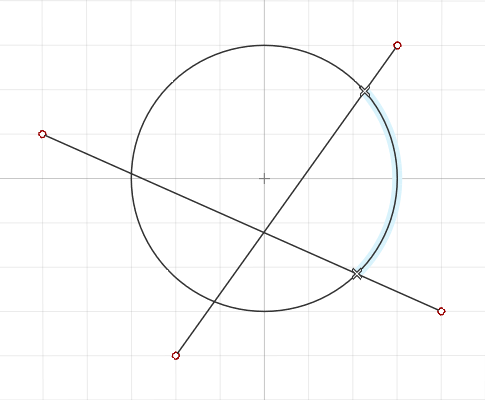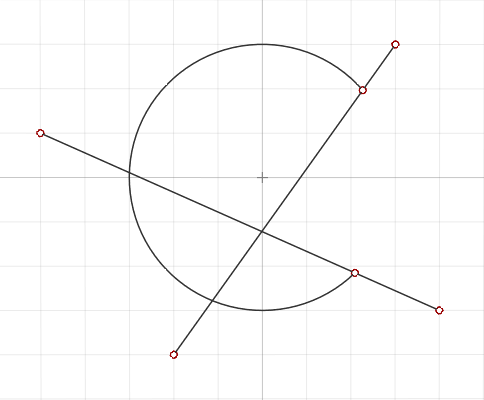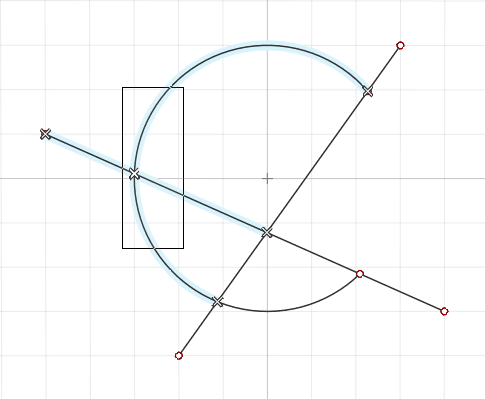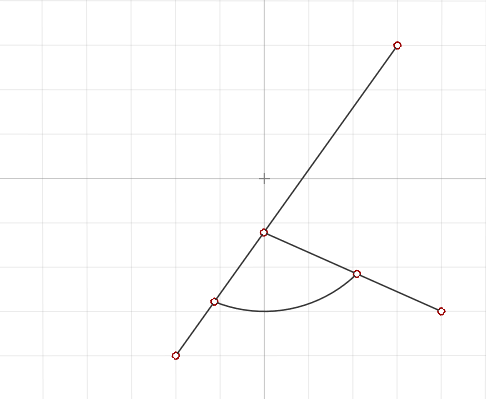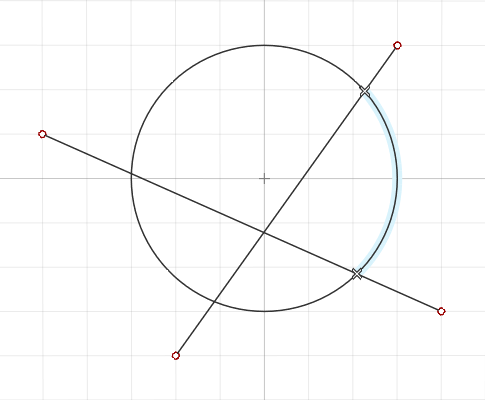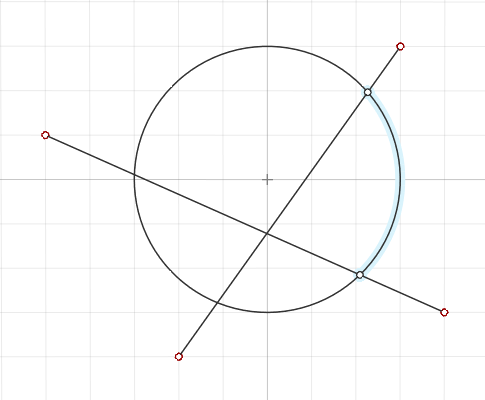트림/자르기
트림 도구를 사용하여 스케치 곡선의 세그먼트를 제거합니다. 자르기 도구를 사용하여 스케치 곡선의 세그먼트를 자르고 분리합니다. 스케치 모드에서 곡선을 결합할 수도 있습니다.
스케치 곡선 잘라내기
스케치 곡선의 세그먼트를 제거합니다.
스케치 곡선 끊기
스케치 곡선의 세그먼트를 끊습니다.
- 스케치 곡선에서 세그먼트를 분리하려면 드래그합니다.
- 원 및 호의 경우, 세그먼트는 원의 중앙에 구속되어 남아 있게 되며, 세그먼트의 길이가 변하게 됩니다. 구속조건 없이 원 또는 호에서 세그먼트를 분리하려면 Ctrl+Shift를 누른 상태로 세그먼트를 드래그합니다.
- Ctrl을 누를 상태로 세그먼트를 드래그해서 복사합니다.
- 자르기 도구를 동료해서 절단 세그먼트를 이동 및 복사합니다.
곡선 결합
두 개의 스케치 곡선를 결합하여 단일 곡선을 만듭니다.
키보드 단축키 및 마우스 제어기
| 작업 | 실행 |
|---|---|
| 세그먼트 선택 또는 제거 | 클릭하십시오. |
| 잘라내기 세그먼트를 분리 및 이동합니다. | Ctrl+Shift+드래그 |
| 잘라내기 세그먼트 복사 | Ctrl+드래그 |
| 스케치 모드를 종료하고 스케치 편집 모드로 들어갑니다. | 마우스 오른쪽 버튼으로 클릭하고 확인 표시로 이동해서 종료하거나 마우스 오른쪽 버튼을 두 번 클릭하십시오. |
| 스케치 편집 모드를 종료하고 밀어내기/당기기 모드로 들어갑니다. | 마우스 오른쪽 버튼으로 클릭하고 확인 표시로 이동해서 종료하거나 마우스 오른쪽 버튼을 두 번 클릭하십시오. |
| 밀어내기/당기기 모드 종료 | 마우스 오른쪽 버튼으로 클릭하고 확인 표시로 이동해서 종료하거나 마우스 오른쪽 버튼을 두 번 클릭하십시오. |
| 도구 종료 | 마우스 오른쪽 버튼으로 클릭하고 확인 표시로 이동해서 종료하거나 마우스 오른쪽 버튼을 두 번 클릭하십시오. |